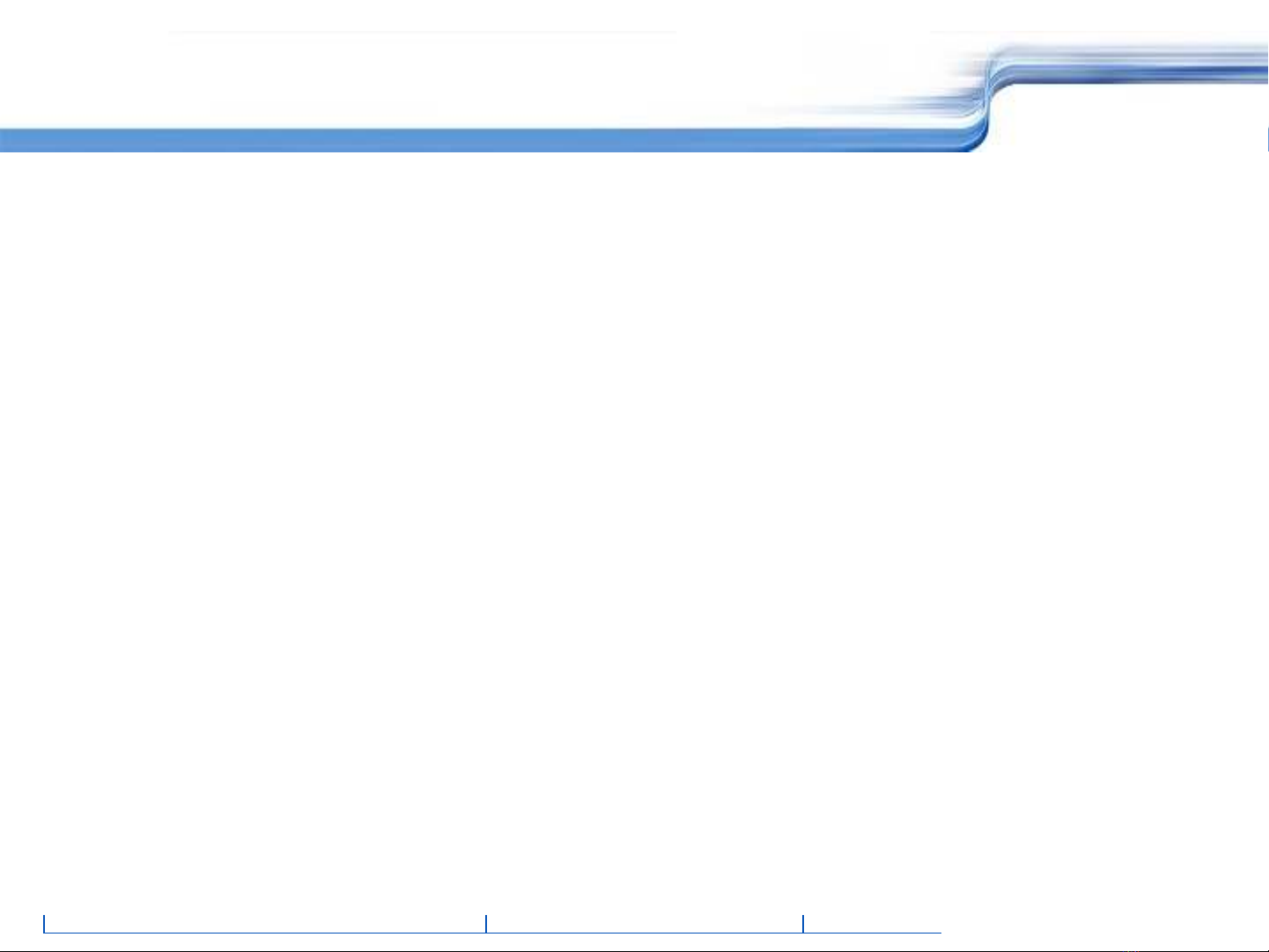
Nội dung chi tiết
Cài đặt phần mềm.
Chương trình rpm.
Các lệnh rpm.
Midnight Commander (MC).
Khởi động MC.
Sử dụng keyboard trong MC.
Trình tiện ích soan thảo Vi.
Các chế độ làm việc.
Soạn thảo bằng Vi
Di chuyển con trỏ.
04/2009Khoa CNTT - CĐCNTT 2
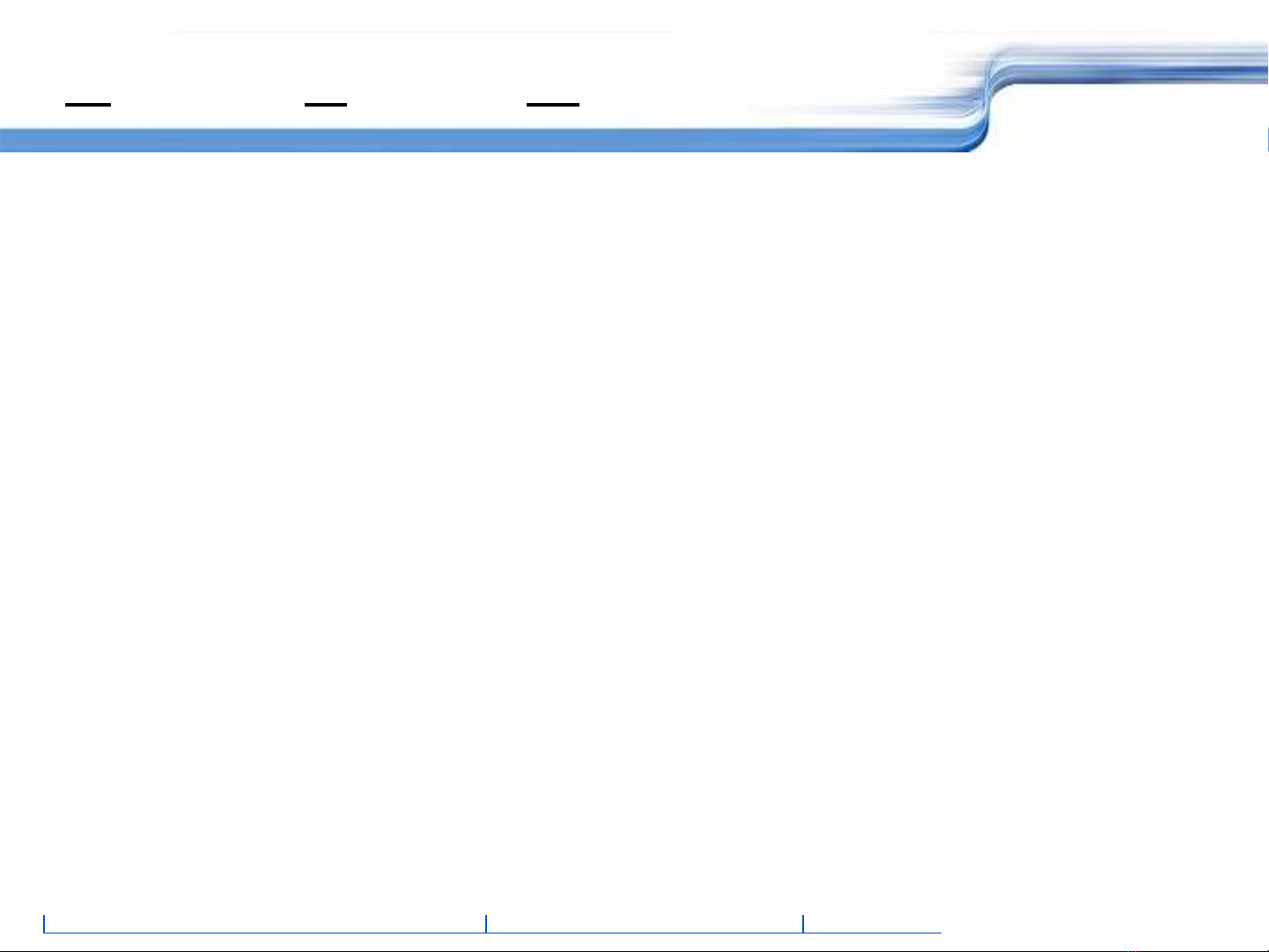
RedHat Packet Manager (RPM)
Là hệ thống quản lý các gói phần mềm của Linux.
Có thể cài đặt, nâng cấp hoặc xóa trực tiếp các gói
phần mềm.
Quản lý một cơ sở dữ liệu chứa thông tin tất cả các
gói phần mềm đã cài và tập tin của chúng.
Cho phép nâng cấp hệ thống một cách tự động,
thông minh.
Dễ sử dụng trong hầu hết các Linux Distro hiện nay.
04/2009Khoa CNTT - CĐCNTT 3
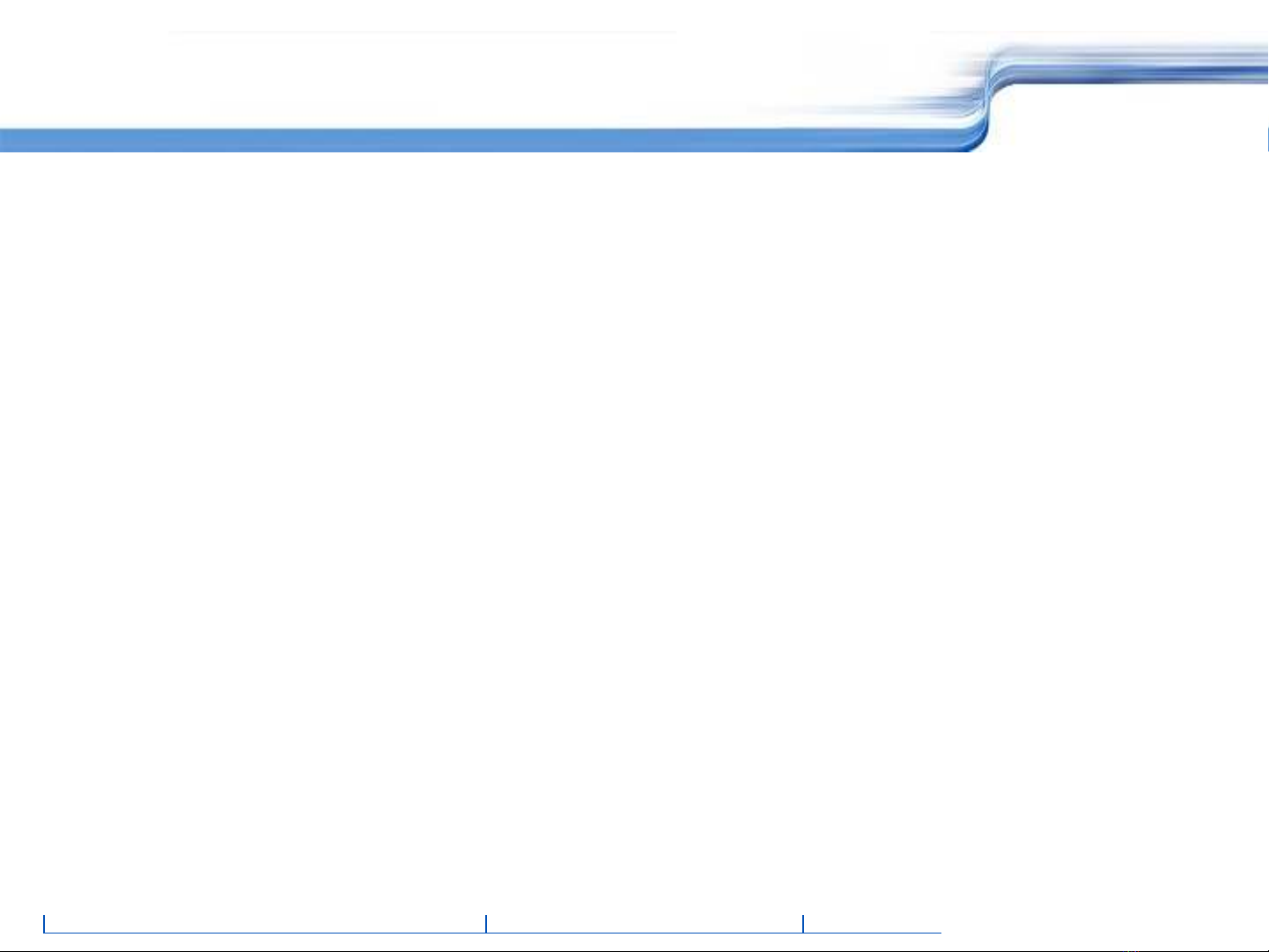
Qui ước đặt tên RPM
Qui ước đặt tên cho một gói phần mềm RPM :
name-version-release.architecture.rpm
Trong đó :
name : tên mô tả gói phần mềm.
version : phiên bản của gói phần mềm.
release : số lần đóng gói của phiên bản này.
architecture : là tên của kiểu phần cứng máy tính
mà phần mềm được đóng gói.
Ví dụ :
rh9.ymessenger-1.0.4-1.i386.rpm
x-unikey-0.9.2-1.i586.rpm
04/2009Khoa CNTT - CĐCNTT 4
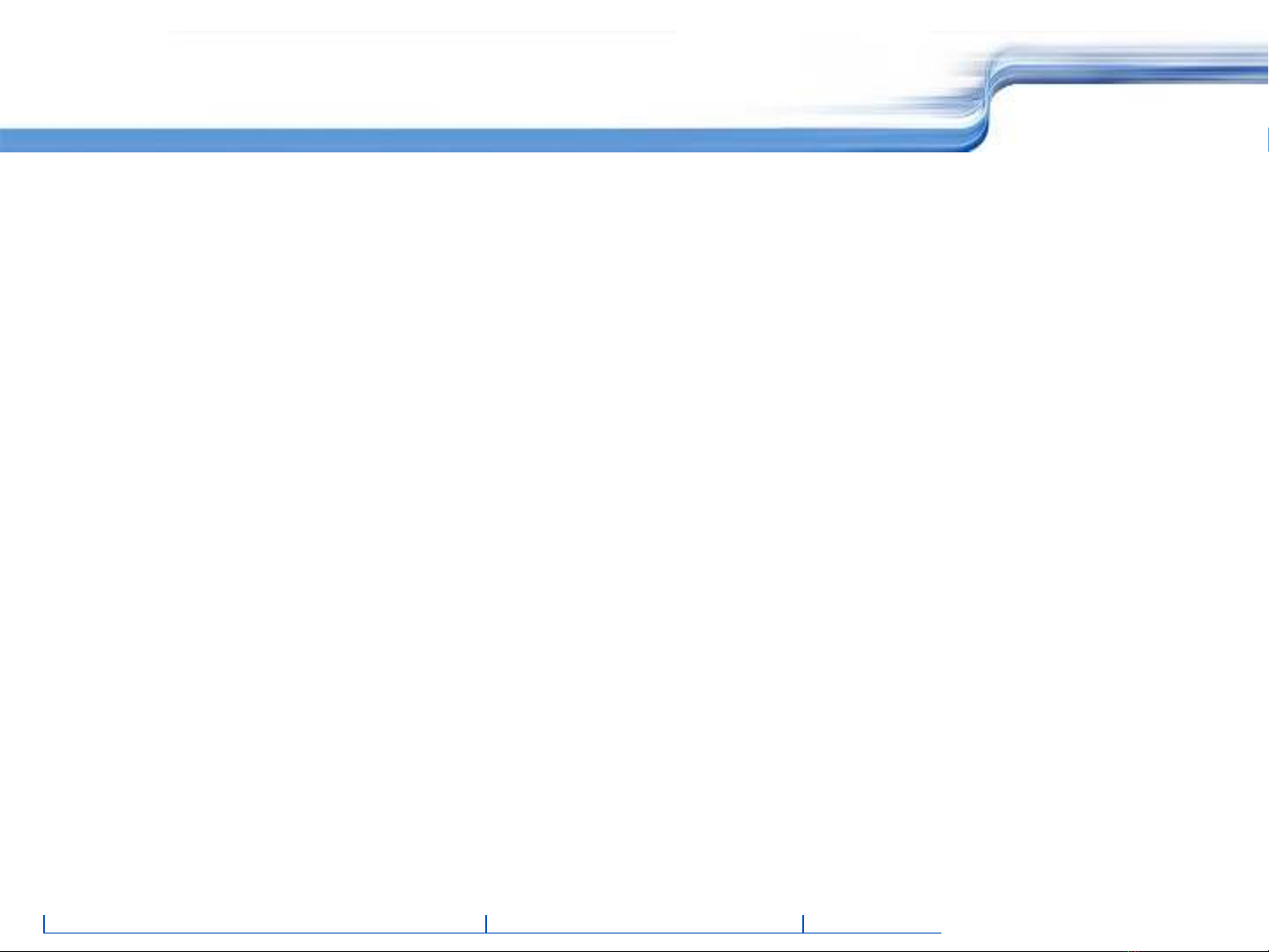
Cài đặt phần mềm - rpm
Cú pháp :
rpm mode [options] package_file
Các chế độ (mode) cài đặt :
-i cài đặt một gói phần mềm mới.
-U nâng cấp phần mềm đã có hoặc cài đặt mới.
-F nâng cấp gói phần mềm mới.
Ví dụ :
rpm -i openssh-3.5p1-6.i386.rpm
04/2009Khoa CNTT - CĐCNTT 5

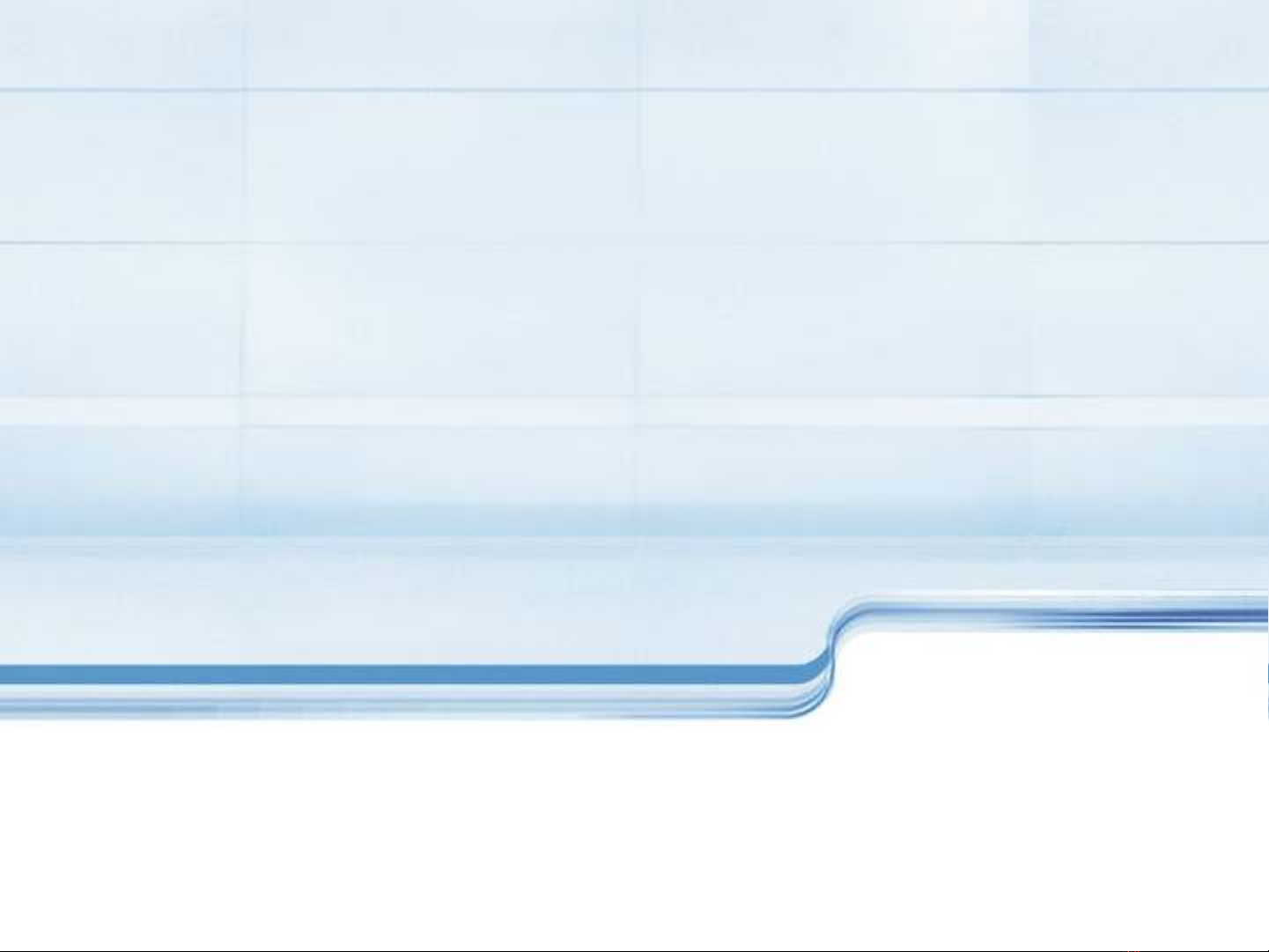
![Bài giảng Phần mềm mã nguồn mở [mới nhất]](https://cdn.tailieu.vn/images/document/thumbnail/2025/20250526/vihizuzen/135x160/6381748258082.jpg)


![Bài giảng Hệ điều hành: Trường Đại học Công nghệ Thông tin (UIT) [Mới nhất]](https://cdn.tailieu.vn/images/document/thumbnail/2025/20250515/hoatrongguong03/135x160/6631747304598.jpg)


![Bài giảng Hệ điều hành Lê Thị Nguyên An: Tổng hợp kiến thức [mới nhất]](https://cdn.tailieu.vn/images/document/thumbnail/2025/20250506/vinarutobi/135x160/8021746530027.jpg)





![Đề thi Excel: Tổng hợp [Năm] mới nhất, có đáp án, chuẩn nhất](https://cdn.tailieu.vn/images/document/thumbnail/2025/20251103/21139086@st.hcmuaf.edu.vn/135x160/61461762222060.jpg)


![Bài tập Tin học đại cương [kèm lời giải/ đáp án/ mới nhất]](https://cdn.tailieu.vn/images/document/thumbnail/2025/20251018/pobbniichan@gmail.com/135x160/16651760753844.jpg)
![Bài giảng Nhập môn Tin học và kỹ năng số [Mới nhất]](https://cdn.tailieu.vn/images/document/thumbnail/2025/20251003/thuhangvictory/135x160/33061759734261.jpg)
![Tài liệu ôn tập Lý thuyết và Thực hành môn Tin học [mới nhất/chuẩn nhất]](https://cdn.tailieu.vn/images/document/thumbnail/2025/20251001/kimphuong1001/135x160/49521759302088.jpg)


![Trắc nghiệm Tin học cơ sở: Tổng hợp bài tập và đáp án [mới nhất]](https://cdn.tailieu.vn/images/document/thumbnail/2025/20250919/kimphuong1001/135x160/59911758271235.jpg)


![Giáo trình Lý thuyết PowerPoint: Trung tâm Tin học MS [Chuẩn Nhất]](https://cdn.tailieu.vn/images/document/thumbnail/2025/20250911/hohoainhan_85/135x160/42601757648546.jpg)

